Apples historia med batteriprocentalternativet har pågått länge. Företaget tog bort det och lade till det igen. Lyckligtvis kan du nu slå på batteriprocenten om du har iOS 16 på din iPhone.
Det är viktigt för många användare att känna till denna information för att kunna övervaka iPhone-användningen och dess hälsa. Ibland kan du inte se i standardstatusfältet hur mycket laddning som finns kvar. Och batteriprocentvärdet ger ofta en bättre insikt om när det är värt att stänga av strömslukande appar eller funktioner som Bluetooth eller Wi-Fi för att spara ström.
Låt oss titta närmare på hur du aktiverar den här funktionen.
Så här aktiverar du batteriprocenten på iPhone
Om du vill visa batteriprocenten på din iPhone kan du följa de här stegen:
- Öppna appen Inställningar och gå till Batteri.
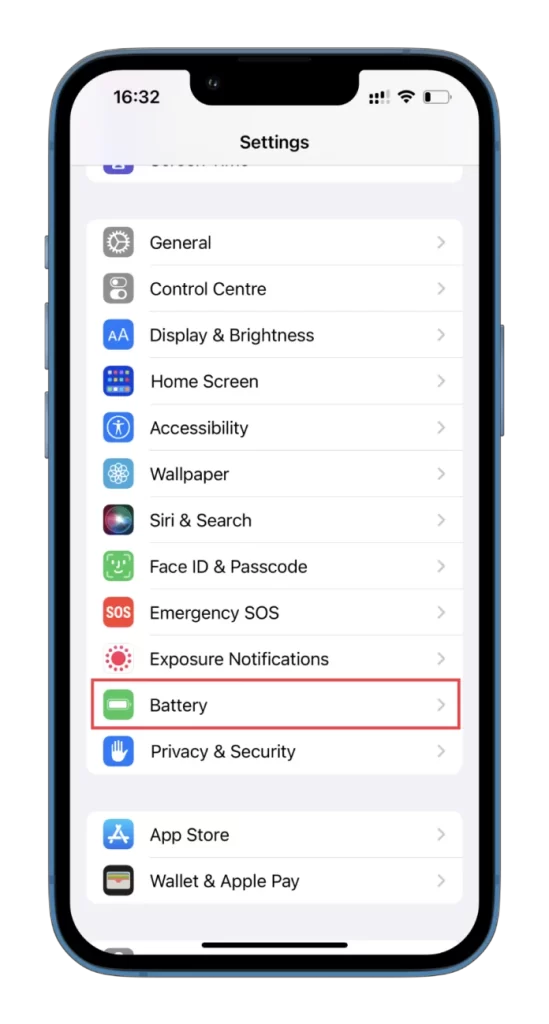
- Aktivera sedan funktionen Batteriprocent.
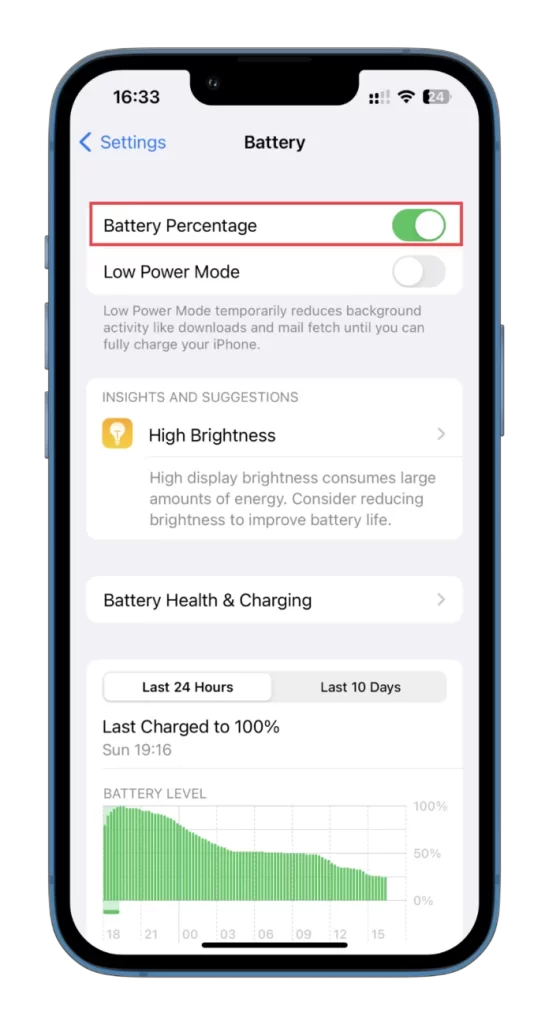
Nu när du har aktiverat batteriprocenten ser du procentsatsen bredvid batteriikonen i det övre högra hörnet av iPhone-skärmen. Du kan också se vilka appar som använder mest ström i menyn Batteri. Det kan hjälpa dig att fatta mer välgrundade beslut om vilka appar du ska stänga eller avinstallera.
Om du inte vill aktivera batteriprocentfunktionen på din iPhone kan du dessutom svepa nedåt från det högra hörnet för att öppna Kontrollcenter. Här kan du också se procentvärdet.
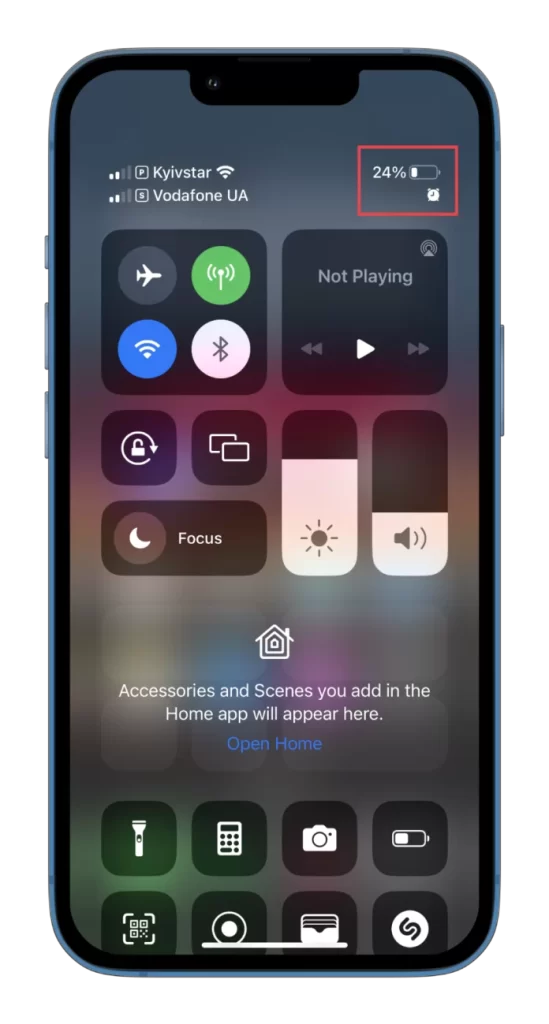
Faktum är att denna funktion slösar bort en laddning när den är på. Därför är det många som inte slår på den för att spara ström.
Så här lägger du till en widget för batterier på start- och låsskärmarna på din iPhone
Med de nya funktionerna i iOS 16 kan du lägga till widgetar på lås- och startskärmarna. Så här kan du lägga till widgeten Batterier.
Låsskärmen
Följ de här stegen för att lägga till widgeten Batterier på iPhone-låsskärmen:
- Rör vid och håll kvar bakgrunden till Låsskärmen tills anpassningsskärmen visas.
- Välj sedan den önskade skärmen och tryck på Anpassa.
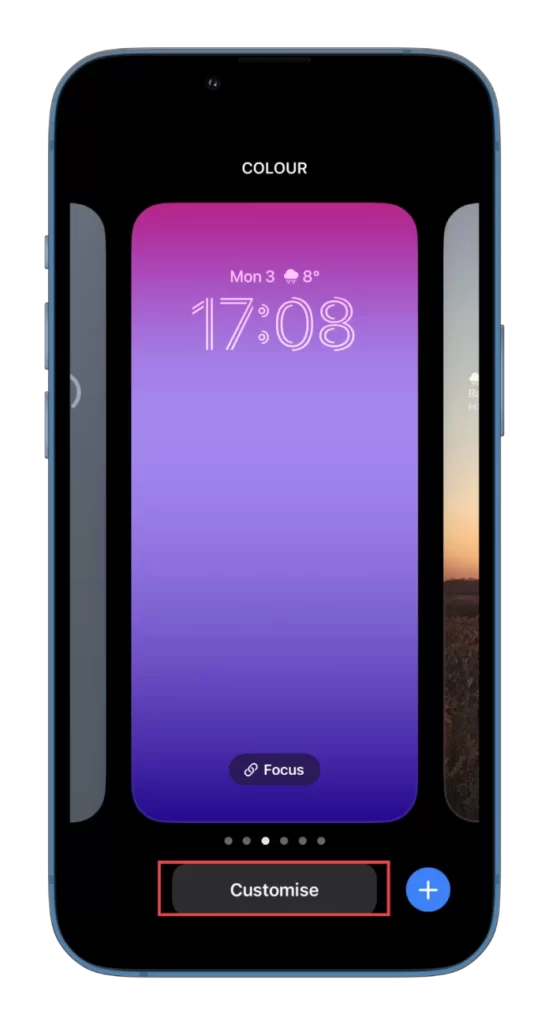
- Därefter trycker du på Låsskärm.
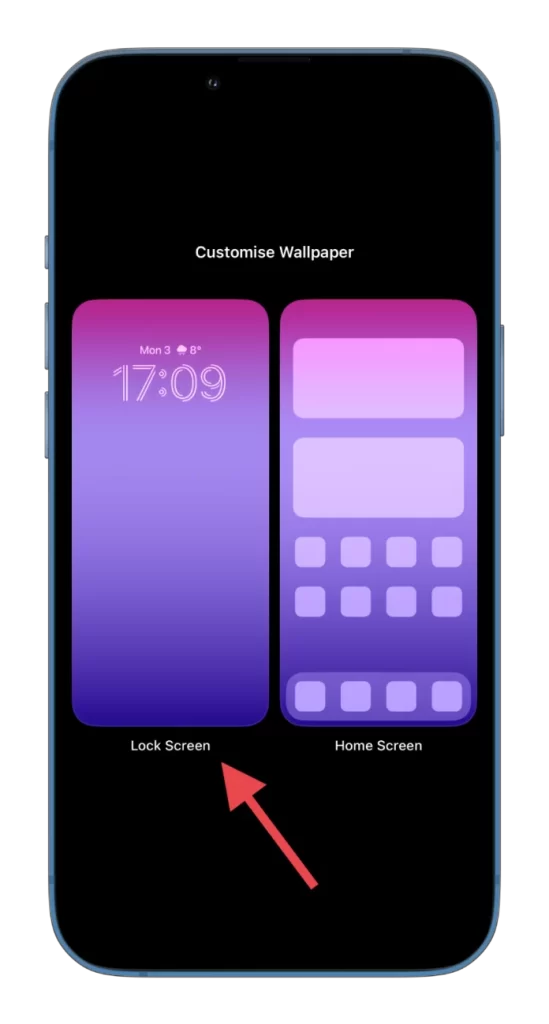
- Tryck på Lägg till widgets.
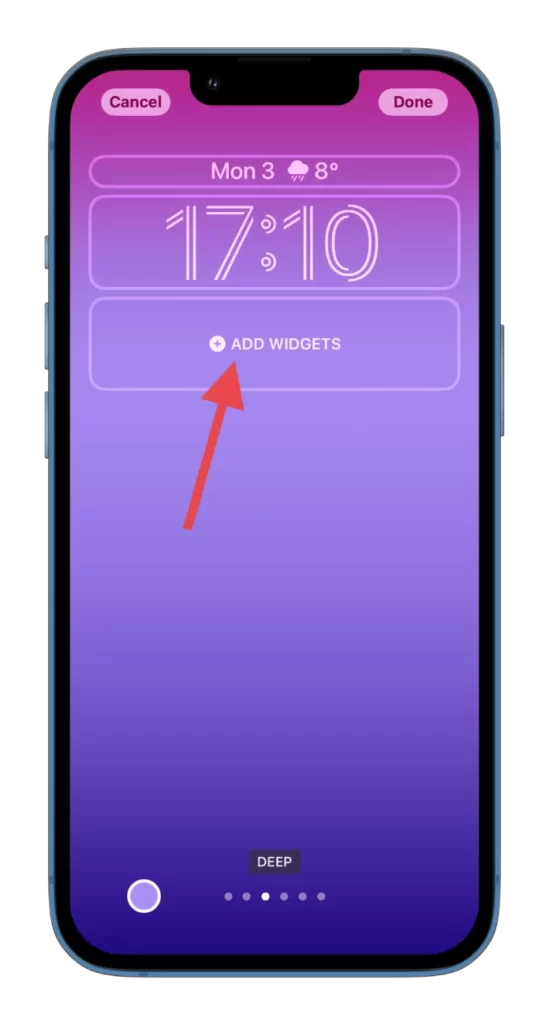
- Rulla nedåt och välj Batterier.
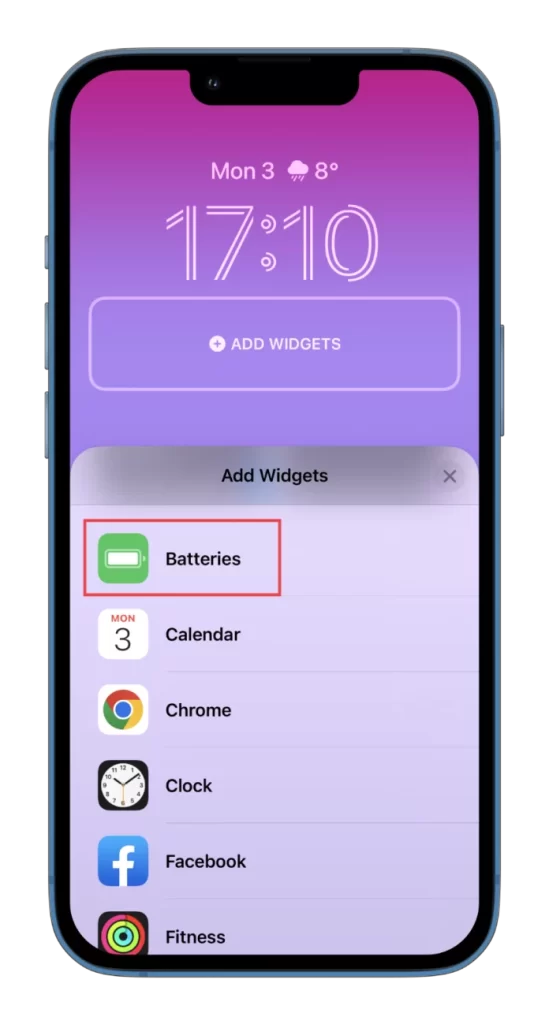
- Slutligen trycker du på widgeten med batteriprocenten.
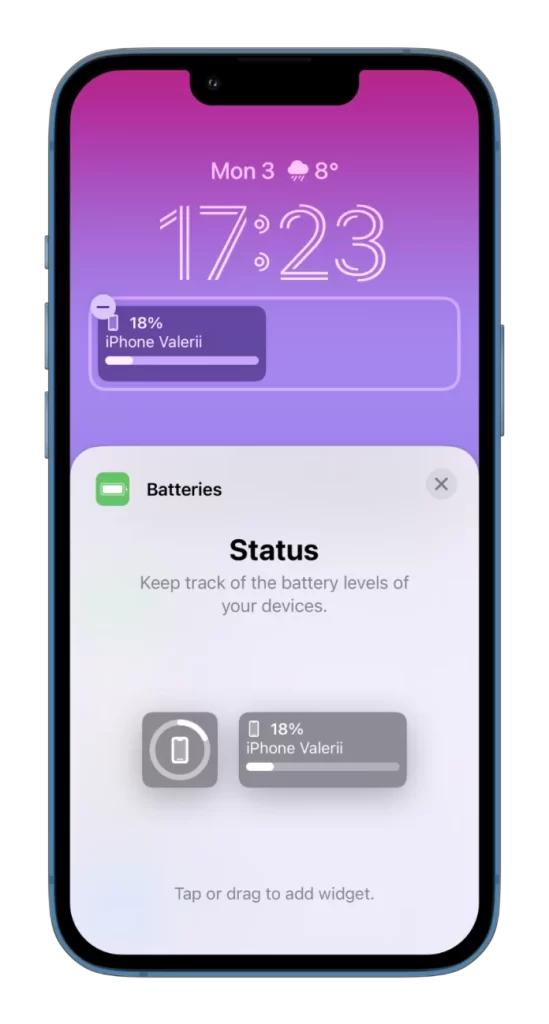
Nu bör du se batteriprocenten på iPhone-låsskärmen.
Startskärmen
Följ de här instruktionerna om du vill lägga till widgeten Batterier på din iPhones startskärm:
- Rör vid och håll kvar bakgrunden till startskärmen tills appens ikoner rör sig.
- Tryck sedan på ikonen + i det övre vänstra hörnet av skärmen.
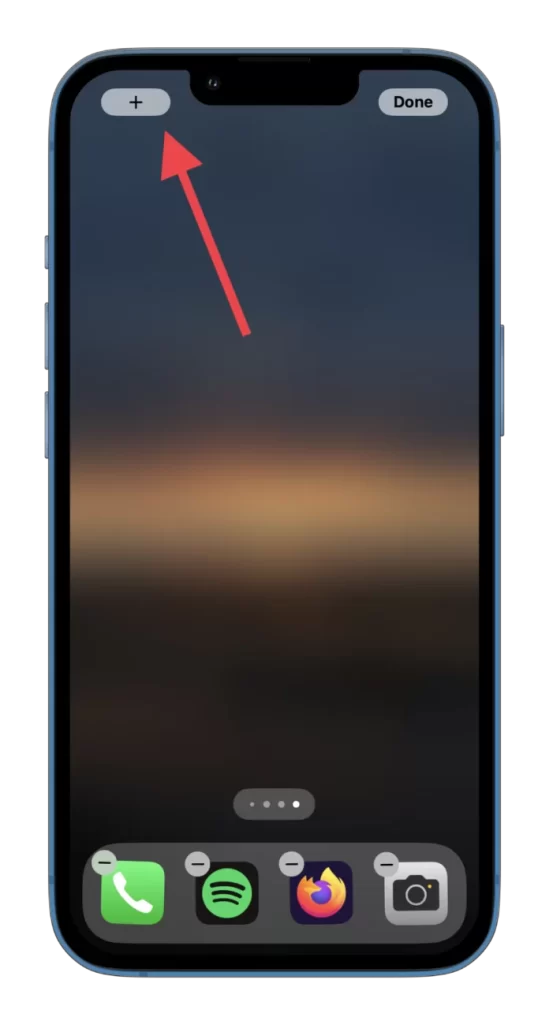
- Rulla nedåt och välj Batterier.
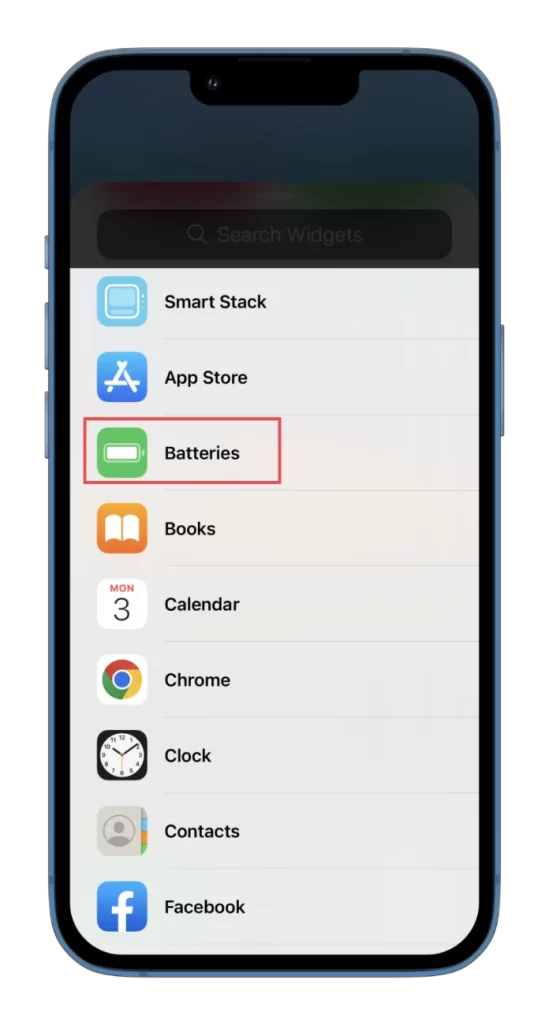
- Därefter väljer du den widget du vill använda och trycker på Lägg till widget.
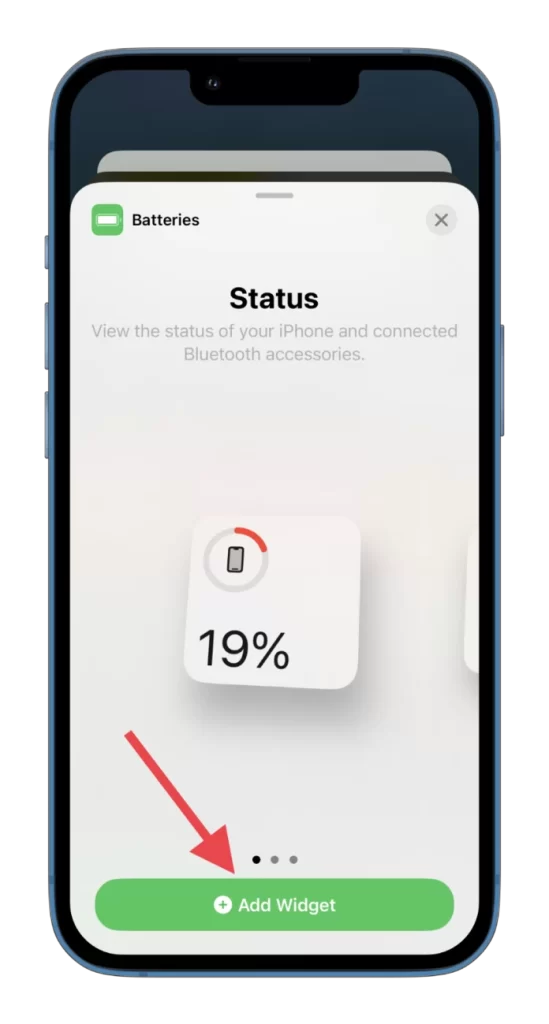
- Slutligen bör den visas på din hemskärm.
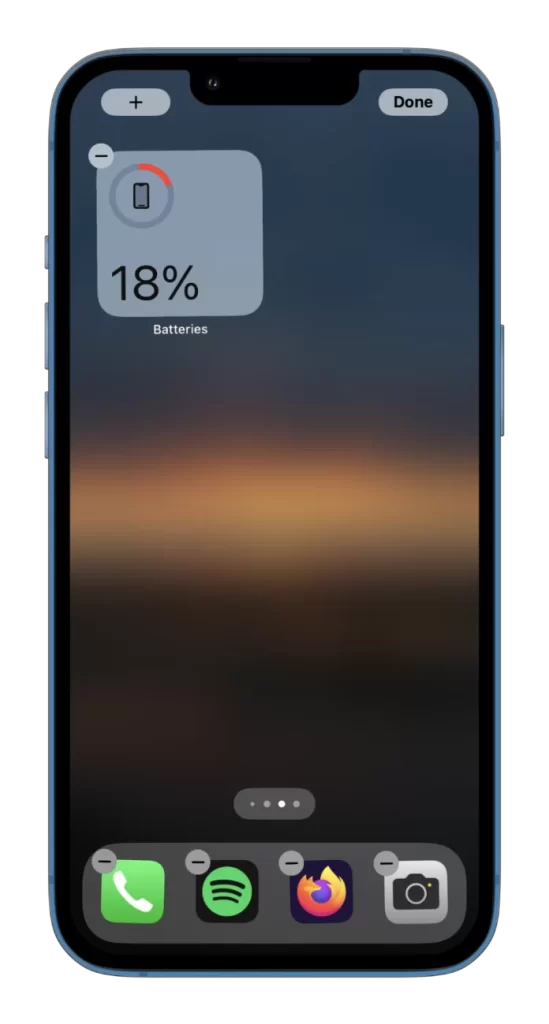
Du kan placera den där du tycker att det är lämpligt. Om du vill ta bort den här widgeten rör du vid den, håller den kvar och trycker på minusikonen ”-”. Därefter bekräftar du borttagningen.
Hur du sparar batteriet på iPhone
Det finns flera sätt att spara batteritid på en iPhone:
- Minska skärmens ljusstyrka: Om du sänker skärmens ljusstyrka kan du förlänga batteriets livslängd avsevärt. Du kan göra detta genom att svepa uppåt från botten av skärmen för att komma till Kontrollcenter och sedan flytta reglaget för ljusstyrka till vänster.
- Stäng av Appuppdatering i bakgrunden: Den här funktionen gör det möjligt för appar att uppdatera sitt innehåll i bakgrunden även när du inte använder dem, vilket kan förbruka mycket batteritid. För att stänga av den här funktionen:
- Öppna Inställningar och gå till Allmänt.
- Välj Appuppdatering i bakgrunden och stäng sedan av funktionen.
- Inaktivera lokaliseringstjänster: GPS- och lokaliseringstjänster kan också ta mycket batteritid i anspråk. Så här inaktiverar du lokaliseringstjänster:
- Öppna Inställningar och gå till Sekretess och säkerhet.
- Välj sedan Platstjänster och stäng av funktionen.
- Slå på Låg effektläge: Det här läget minskar enhetens strömförbrukning genom att inaktivera vissa funktioner, t.ex. automatiska nedladdningar och hämtning av e-post. Så här aktiverar du det:
- Öppna Inställningar och gå till Batteri.
- Aktivera lågeffektsläge.
- Stäng oanvända appar: Om du stänger appar som du inte använder för tillfället kan du spara batteritid.
Genom att följa dessa tips kan du förlänga batteritiden på din iPhone avsevärt.









